PDF如何删除空白页
PDF如何删除空白页?
PDF文件在生成的过程会因为各种原因出现空白页的情况,有空白页的存在会严重影响最终的展示效果,把空白页从PDF删除是必要的操作。
免费下载 免费下载
下载APP下载APP
PDF文件在生成的过程会因为各种原因出现空白页的情况,有空白页的存在会严重影响最终的展示效果,把空白页从PDF删除是必要的操作。要想轻松快速地实现这个操作选择合适的编辑器是前提。万兴PDF可以让用户更加轻松地删除空白页word中如何删除空白页,全程图示化操作更容易上手。在线版万兴PDF和版万兴PDF都可以实现删除空白页的功能,具体的操作方法有所不同。
文章目录:
第 1 部分:
第 2 部分:
第 1 部分:使用在线版万兴PDF删除PDF文档中的空白页
使用在线版万兴PDF删除PDF文档中的空白页完全不用考虑空白的位置和数量,软件都可以让用户轻松删除空白页,具体的操作步骤如下:
第一步、访问网址,在主页面找到删除页面功能项点击进入。
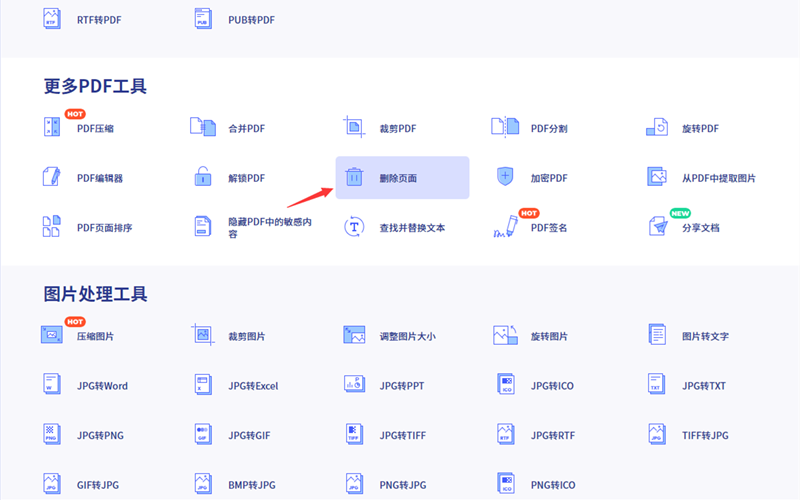
第二步、点击选择文件在本地找到需要编辑的PDF,点击确定等待上传完毕。(文档必须是10M以下,这是因为网站需要考虑到工作的效率问题)。
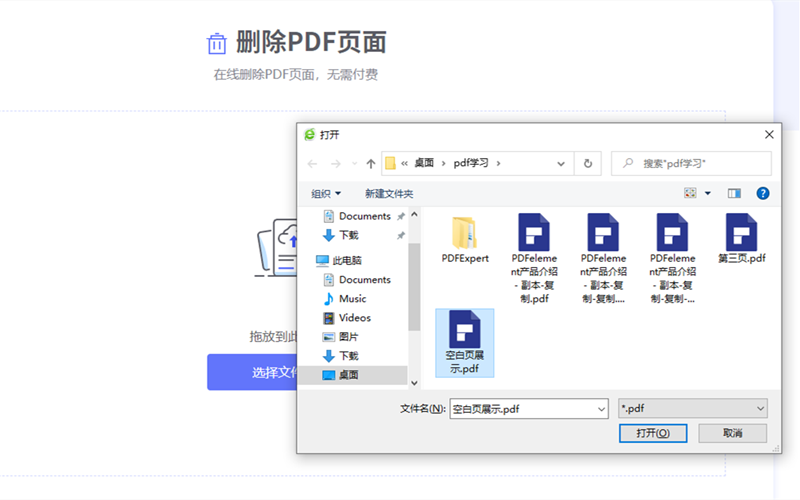
第三步、上传完毕后进入软件直接进入到在线删除PDF页面word中如何删除空白页,在这里PDF以页面为单位平行展示,空白页非常明显。
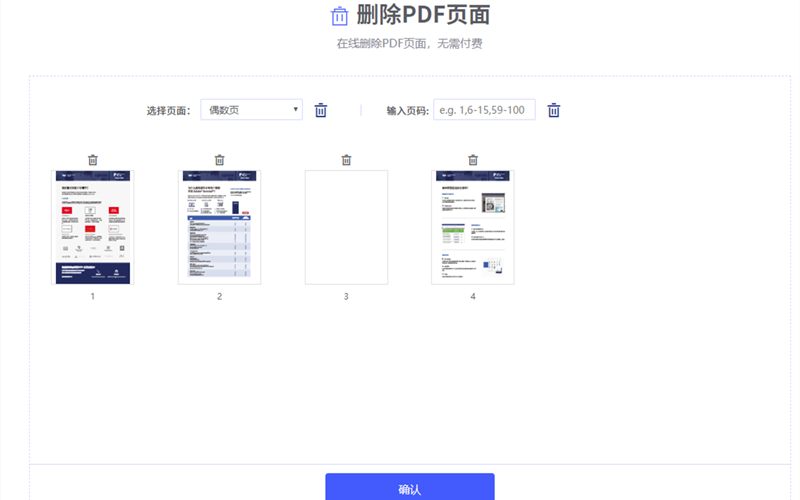
第四步、点击空白页上边的删除按钮,预览效果上该页面就被去除掉了,然后点击确定等待软件自动操作,完成后系统会给出处理方式,可以直接下载到本地也可以通过分享文档的方式发送到邮箱或者直接分享下载地址给别人。
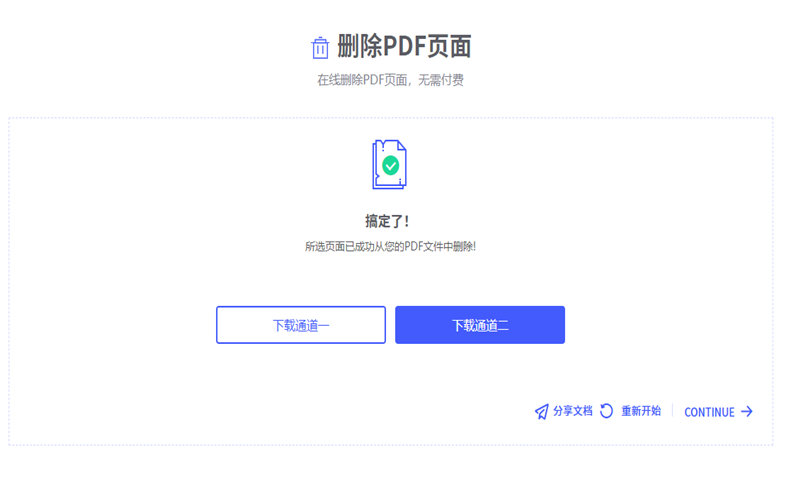
第 2 部分:使用版万兴PDF删除PDF文档中的空白页
使用在线版万兴PDF删除PDF文档中的空白页操作简单但是对于网络的要求较高,而且受到文件大小的限制word中如何删除空白页,这些对于版万兴PDF完全不是问题。具体操作的步骤如下:
第一步、打开版万兴,通过提示找到并打开有空白页的文档。

第二步、进入页面栏,PDF会以图标地方式展示出来,空白页的位置和具体的数量都可以一目了然。
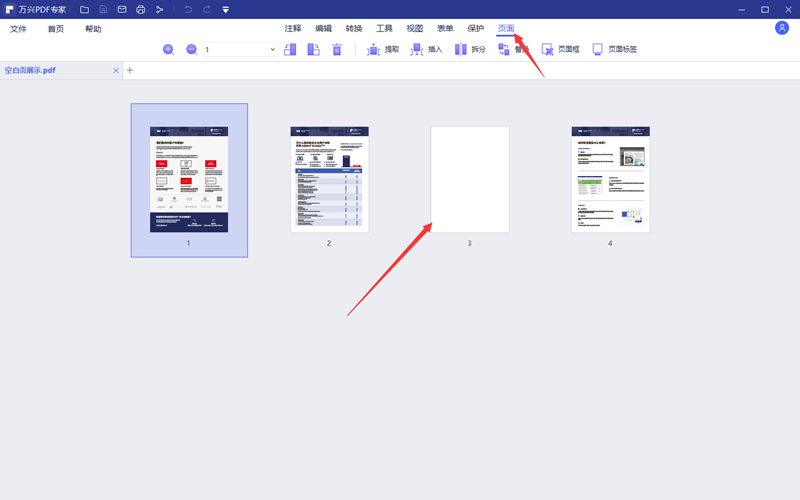
第三、选择空白页点击删除按钮,在系统出现提示后点击删除。
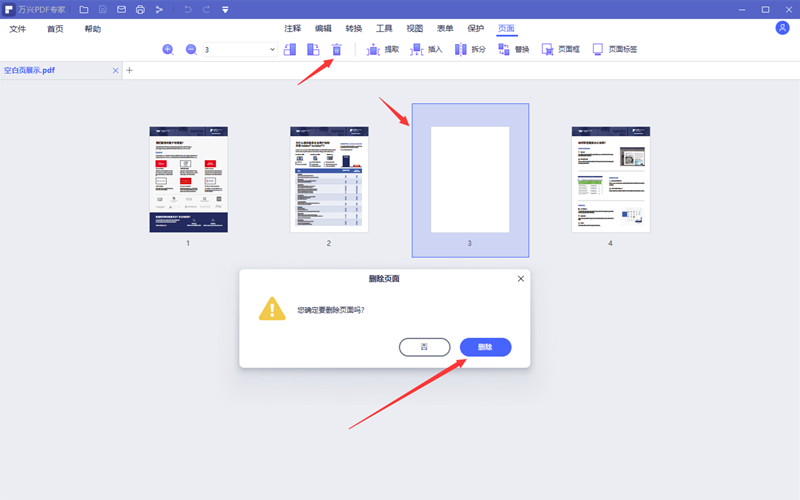
第四、删除空白页的文档最终的样子就是软件展示的模样,如果确定没有问题可以点击保存按钮将新的文档保存即可。
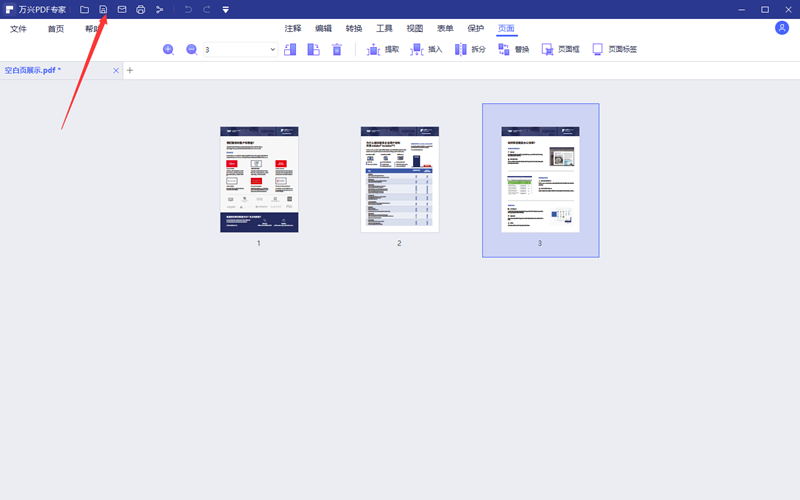
万兴PDF以技术为手段,从用户的需求出发,努力把用户的操作最简单化。用万兴PDF来删除空白页已经实现了可视化和所见即所得,这大大降低了编辑的操作难度。
声明:本站所有文章资源内容,如无特殊说明或标注,均为采集网络资源。如若本站内容侵犯了原著者的合法权益,可联系本站删除。

